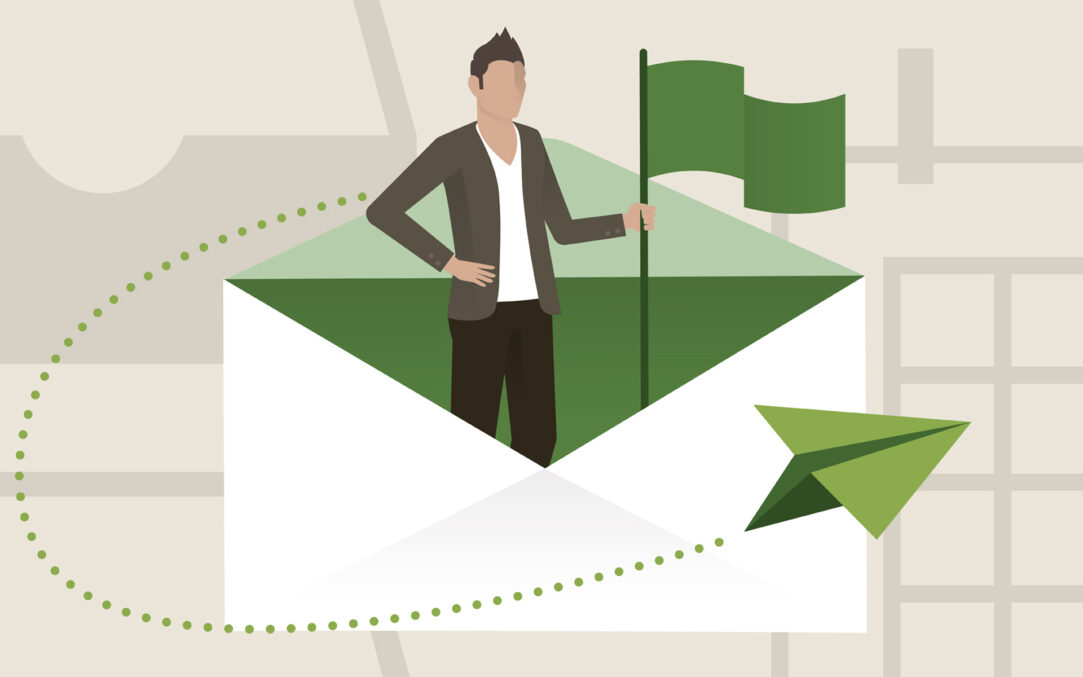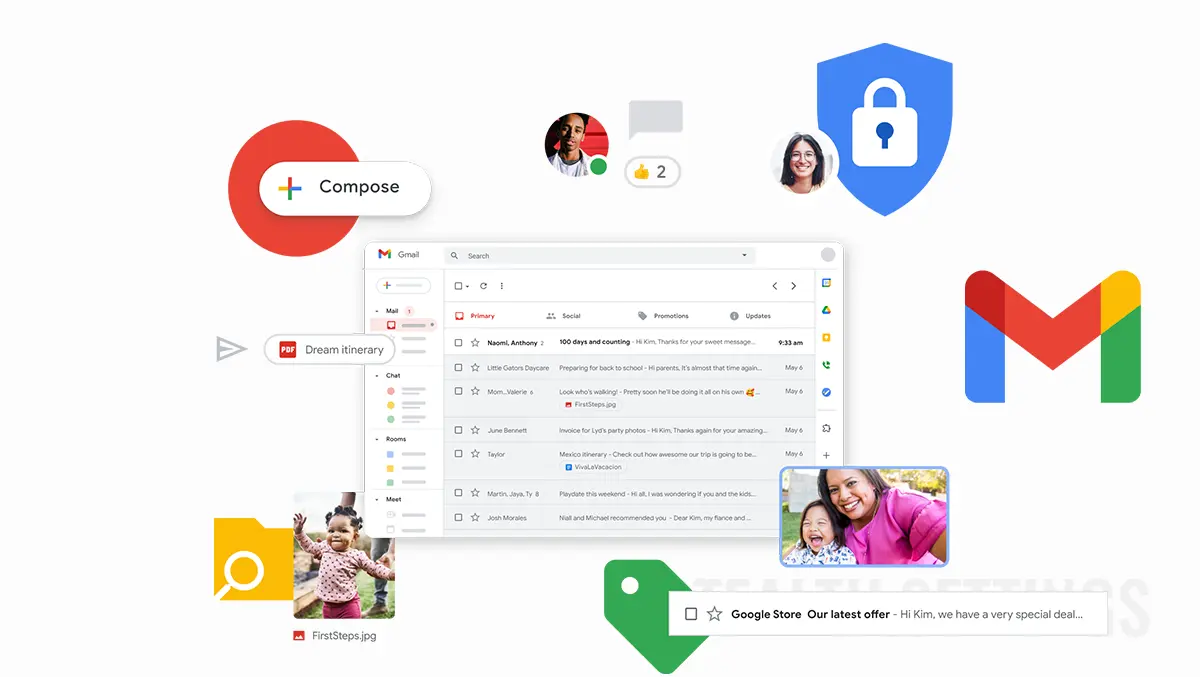
¿Cómo se elimina los viejos correos electrónicos de Gmail (clasificación por fecha)
¿Cómo se elimina los viejos correos electrónicos de Gmail (clasificación por fecha)
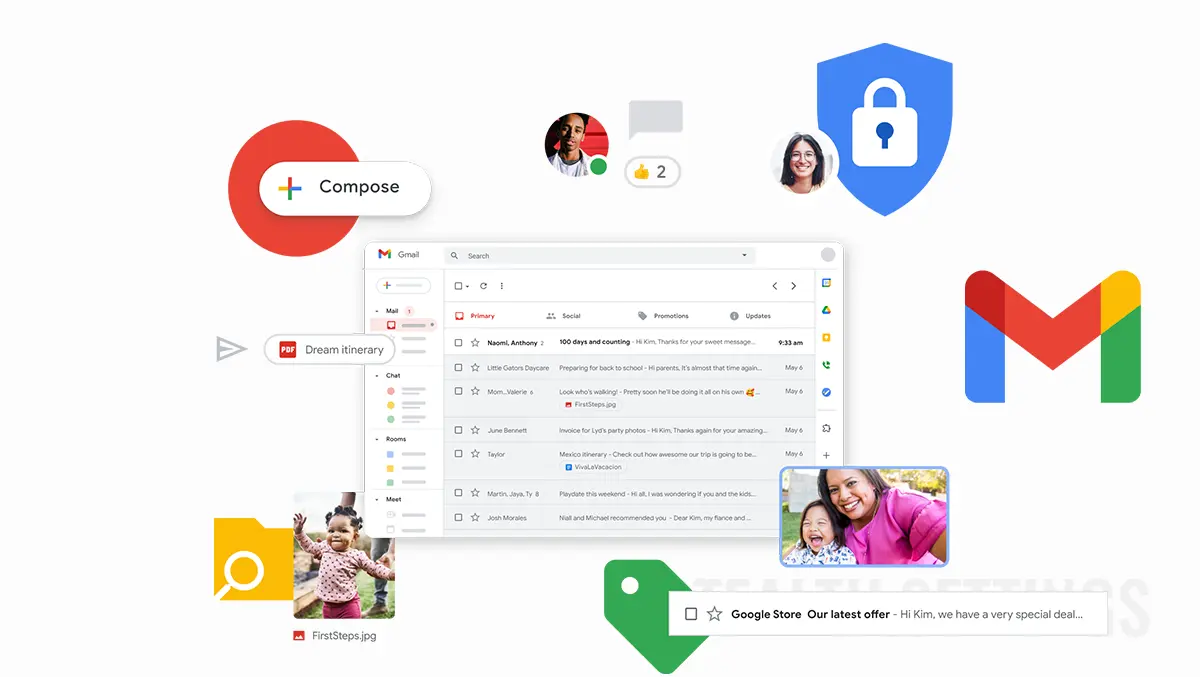
En este tutorial, aprenderá cómo enumerar y eliminar los viejos correos electrónicos de Gmail en una fecha.
contenido
Gmail es uno de los serivistas de correo electrónico gratuitos más utilizados en todo el mundo. El servicio ofrece confianza, estabilidad y muchas funciones para la administración de los mensajes. Sin embargo, hay algunas funciones de Gmail, que conozco a usuarios bastante pequeños. Una de estas funciones le brinda la oportunidad de acceder rápidamente y eliminar los viejos correos electrónicos de Gmail.
Eliminar ciertos mensajes de Gmail es bastante fácil. Algo más complicado es si quieres Manejar o borrar automáticamente mensajes más antiguos que una fecha determinada. Por ejemplo, si desea acceder rápidamente y eliminar mensajes mayores de 5 años, en este tutorial aprenderá paso a paso cómo puede hacerlo.
¿Cómo se elimina los viejos correos electrónicos de Gmail (clasificación por fecha)
Esencialmente, esta es la función avanzada por la cual puede enumerar los mensajes de Gmail después de una fecha en particular.
1. Abra Gmail en el navegador de Internet, luego en la barra de búsqueda que escriba: older_than:[time period]. El período de tiempo es de la forma: YYYY/MM/DD.
En mi ejemplo, enumeré los mensajes mayores de 5 años, por la expresión de búsqueda: “older_than:5y“.

Cu “más viejo_THAN:” Puede buscar mensajes de Gmail más antiguos que un número definido de días, semanas o años. Si desea enumerar el correo electrónico-ur recibido antes de una vez, puede usar la expresión de búsqueda con “before:[YYYY/MM/DD]“. Por ejemplo, si necesita encontrar rápidamente los mensajes más antiguos que el 30 de junio de 2019, la expresión de búsqueda será del formulario: before:2018/06/30.
2. Después de haber enumerado los mensajes de correo electrónico después de una fecha determinada y está seguro de que desea eliminarlos, selección de marcas de todos los mensajes, luego haga clic en “Select all conversations that match this search“.
En la primera fase solo se seleccionarán los mensajes en la página actual. Activando la opción “Seleccione todas las conversaciones que coincidan con esta búsqueda” Se seleccionarán todos los mensajes que coincidan con la expresión de búsqueda.

3. Haga clic en PE Iconița “Delete” de la barra de herramientas Gmail para eliminar conversaciones más antiguas que la fecha indicada en la expresión de búsqueda.

Buscando mensajes de Gmail que contengan archivos adjuntos, mayores que una fecha determinada
Si desea libre del espacio de almacenamiento de Gmail, una buena idea es eliminar los mensajes antiguos que contienen archivos adjuntos. Para hacer esto, use la expresión de búsqueda “has:attachment“.
Para enumerar mensajes de más de 5 años que contienen archivos adjuntos, la exposia de búsqueda será del formulario: has:attachment older_than:5y

Estas expresiones de búsqueda (Gmail Search Operators) solo se puede usar desde la interfaz web del servicio Gmail. No puede usar expresiones de búsqueda en aplicaciones móviles o aplicaciones de escritorio.
¿Cómo se elimina los viejos correos electrónicos de Gmail (clasificación por fecha)
Qué hay de nuevo
Acerca de Stealth
Apasionado por la tecnología, escribo con gusto en StealthSettings.com desde el año 2006. Tengo una amplia experiencia en sistemas operativos: macOS, Windows y Linux, así como en lenguajes de programación y plataformas de blogs (WordPress) y para tiendas en línea (WooCommerce, Magento, PrestaShop).
Ver todas las publicaciones de Stealth